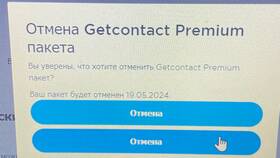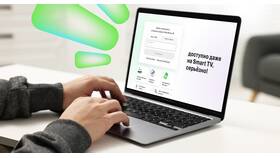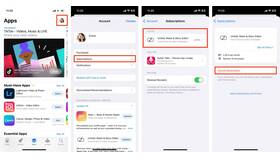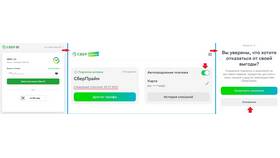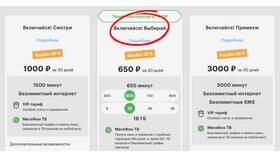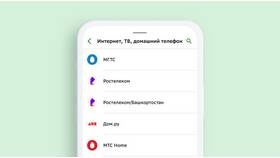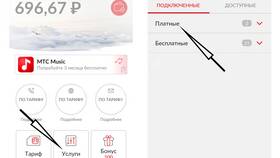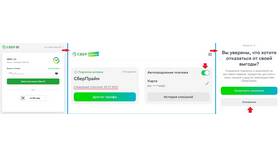Приложение GetContact предлагает платные подписки для доступа к дополнительным функциям. Рассмотрим процесс отмены подписки на устройствах Android.
Содержание
Способы отмены подписки GetContact
| Метод | Преимущества | Недостатки |
| Через Google Play | Универсальный способ | Требуется вход в аккаунт Google |
| В приложении GetContact | Прямое управление | Не всегда доступно |
| Через банк | Блокировка платежей | Крайняя мера |
Пошаговая инструкция через Google Play
На телефоне Android
- Откройте приложение Google Play
- Нажмите на значок профиля
- Выберите "Платежи и подписки"
- Перейдите в "Подписки"
- Найдите GetContact в списке
- Нажмите "Отменить подписку"
- Подтвердите отмену
Через веб-версию
- Зайдите на play.google.com
- Авторизуйтесь под нужным аккаунтом
- Откройте меню - "Мои подписки"
- Найдите GetContact
- Выберите "Управление - Отменить"
- Следуйте инструкциям
Особенности отмены подписки
- Доступ к функциям сохраняется до конца оплаченного периода
- Автопродление прекращается сразу после отмены
- Возврат средств за текущий период не предусмотрен
- Подтверждение приходит на email аккаунта Google
Что делать при проблемах
| Проблема | Решение |
| Подписка не отображается | Проверить другой аккаунт Google |
| Кнопка отмены неактивна | Дождаться окончания срока подписки |
| Списание продолжается | Обратиться в поддержку Google Play |
Альтернативные методы
- Удаление привязанной карты из Google Pay
- Отмена через поддержку GetContact
- Блокировка рекуррентных платежей в банке
- Удаление аккаунта GetContact
Важные моменты
- Рекомендуется отменять за 24 часа до продления
- После отмены приложение остается активным
- Для полного удаления нужно удалить приложение
- Новые подписки оформляются отдельно
Заключение
Отключение подписки GetContact на Android осуществляется через Google Play. Для предотвращения неожиданных списаний рекомендуется регулярно проверять активные подписки в настройках аккаунта Google. При технических проблемах следует обращаться в поддержку Google Play или GetContact.